Легко и полностью удаляйте все содержимое и настройки на iPhone, iPad или iPod.
- Очистить ненужные файлы iPhone
- Очистить кэш iPad
- Очистить iPhone Safari Cookies
- Очистить кэш iPhone
- Очистить память iPad
- Очистить историю iPhone Safari
- Удалить контакты iPhone
- Удалить резервную копию iCloud
- Удалить электронные письма iPhone
- Удалить iPhone WeChat
- Удалить iPhone WhatsApp
- Удалить сообщения iPhone
- Удалить фотографии iPhone
- Удалить плейлист iPhone
- Удалить код ограничения iPhone
Очистите кэш приложения на iPhone, используя ведущие методы
 Обновлено Лиза Оу / 03 апреля 2023 г. 14:20
Обновлено Лиза Оу / 03 апреля 2023 г. 14:20Кэш приложений — одна из основных причин нехватки памяти. Некоторые могут подумать, что кеши занимают лишь небольшой процент памяти устройства, но это не так. Это может быть правдой для некоторых приложений, но эти крошечные кусочки кеша могут накапливаться с течением времени, особенно если вы никогда не очищаете их. Естественно, такая ситуация часто приводит к тому, что накопившиеся кэши занимают огромное количество памяти. И большинство из них — из приложений, которые вы устанавливаете на свой iPhone.

Если вы хотите очистить свое хранилище от этих кешей приложений, никуда не уходите, так как вы уже вошли в нужное место. В этой статье мы объясним, почему и как эти кеши существуют на вашем iPhone. После этого мы представим 3 основных инструмента и метода очистки кеша приложений на iPhone 11, 12, 13 и других устройствах. Таким образом, вы не только сможете сэкономить место, но и улучшить производительность вашего устройства. Сказав это, перейдите к приведенным ниже частям, чтобы начать очистку кеша приложений на вашем iPhone.

Список руководств
FoneLab iPhone Cleaner — лучший очиститель данных iOS, который может легко стереть все содержимое и настройки или определенные данные на iPhone, iPad или iPod Touch.
- Удалите ненужные данные с iPhone, iPad или iPod touch.
- Стереть данные быстро с одноразовой перезаписью, которая может сэкономить ваше время для большого количества файлов данных.
- Это безопасно и просто в использовании.
Часть 1. Объяснение кэша приложений на iPhone
Кэш приложения — это тип данных, в котором хранится информация о приложении. По сути, это способ приложения сохранять данные, которые вы используете в приложении. Поэтому, когда вы снова открываете его, нет необходимости загружать некоторые данные, уже сохраненные в виде кешей. Следовательно, это заставляет вас открывать и загружать приложение быстрее, чем когда вы открываете его в первый раз. Вот почему кеши существуют в ваших приложениях для iPhone.
Одним из примеров является открытие статьи в приложении для просмотра. Как только вы зайдете на веб-сайт, приложение сохранит эту информацию или историю. А когда вы попытаетесь снова открыть статью, процесс пойдет быстрее, так как информация уже сохранена.
Однако, какими бы полезными они ни были, известно, что кеши являются недостатком устройства. Как упоминалось ранее, они могут занимать слишком много ваших данных после длительного использования, что влияет на производительность вашего iPhone. Из-за этого многие люди предпочитают очищать кэши. Поэтому, если вы хотите удалить кеши приложений вашего iPhone, вы можете продолжить ниже.
Часть 2. Как очистить кэш приложения на iPhone
Теперь, когда вы знакомы с тем, что такое кеш приложения, вы можете очистить его. Ниже приведены 3 основных метода, которые помогут вам решить эту проблему.
Вверх 1. Используйте FoneLab iPhone Cleaner
FoneLab Очиститель iPhone это сторонний инструмент на компьютере, который может легко стереть содержимое устройств Apple, включая iPhone, iPad и iPod Touch. Некоторое содержимое, которое эта программа может стереть, — это кеши приложений, кеши изображений и многое другое на вашем iPhone. Таким образом, вы можете быстро очистить кеши приложений, используя простой процесс этого инструмента. Кроме того, FoneLab iPhone Cleaner безвозвратно удаляет содержимое по отдельности или полностью, которое вы хотите. ненужные приложения или кеши, чтобы не возвращаться после их удаления с помощью этого инструмента. Он поддерживает различные устройства iOS, такие как iPhone 15, 14 Pro, Pro Max, iPhone 12, 12 mini, 12 Pro, 12 Pro Max, iPhone 8 и другие.
Следуйте простым инструкциям ниже, чтобы очистить кеш приложения на iPhone с помощью одного из лучших инструментов очистки, FoneLab Очиститель iPhone:
FoneLab iPhone Cleaner — лучший очиститель данных iOS, который может легко стереть все содержимое и настройки или определенные данные на iPhone, iPad или iPod Touch.
- Удалите ненужные данные с iPhone, iPad или iPod touch.
- Стереть данные быстро с одноразовой перезаписью, которая может сэкономить ваше время для большого количества файлов данных.
- Это безопасно и просто в использовании.
Шаг 1Хит Бесплатная загрузка на официальной странице FoneLab iPhone Cleaner, чтобы получить установочный файл. После загрузки разрешите программе очистки внести изменения в ваше устройство, чтобы можно было начать установку. До завершения процесса пройдет более или менее минуты. Когда закончите, пришло время запустить очиститель на вашем компьютере.
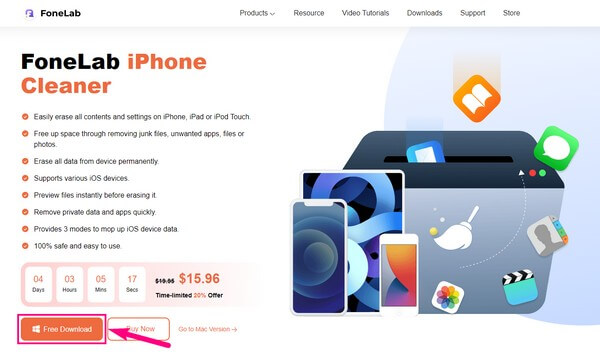
Шаг 2Инструмент потребует от вас подключить iPhone с помощью USB-кабеля к компьютеру. Обязательно коснитесь Доверие когда диалоговое окно появляется на экране вашего iPhone. Это позволит программе читать и получать доступ к данным и хранилищу вашего устройства. Когда соединение станет успешным, Быстрое сканирование кнопка будет отображаться на интерфейсе. Нажмите на нее, чтобы FoneLab iPhone Cleaner просмотрел данные вашего iPhone.

Шаг 3После сканирования нажмите кнопку Стереть ненужные файлы вкладка на левой панели. Ваш кеш и ненужные файлы будут показаны в следующем интерфейсе. Предположим, вы хотите очистить кеши вашего приложения iTunes; щелкните соответствующий флажок. Вы также можете проверить другой мусор на своем iPhone, если хотите.
Шаг 4Наконец, нажмите Стереть кнопку в правом нижнем углу интерфейса. Затем начнется процесс стирания. Обычно это занимает всего несколько минут, но зависит от размера кешей, которые вы собираетесь удалить. Когда закончите, вы можете, наконец, отключить свой iPhone с очищенными кэшами.
FoneLab iPhone Cleaner — лучший очиститель данных iOS, который может легко стереть все содержимое и настройки или определенные данные на iPhone, iPad или iPod Touch.
- Удалите ненужные данные с iPhone, iPad или iPod touch.
- Стереть данные быстро с одноразовой перезаписью, которая может сэкономить ваше время для большого количества файлов данных.
- Это безопасно и просто в использовании.
Топ 2. Разгрузка приложения
Как и другие мобильные устройства, iPhone также имеет особый способ удаления кешей. И это возможно, если вы заходите в приложение на Настройки и настройте его на сброс кеша при следующем запуске. Разгрузив приложение, вы можете удалить приложение с данными кеша, но сохранить данные приложения, такие как данные для входа.
Руководствуйтесь несложными шагами ниже, чтобы определить, как очистить кеш приложений на iPhone, разгрузив приложения:
Шаг 1Найдите и откройте приложение «Настройки» на своем iPhone, затем нажмите Общие вкладка После этого коснитесь Хранилище iPhone возможность отображения установленных приложений на вашем экране.
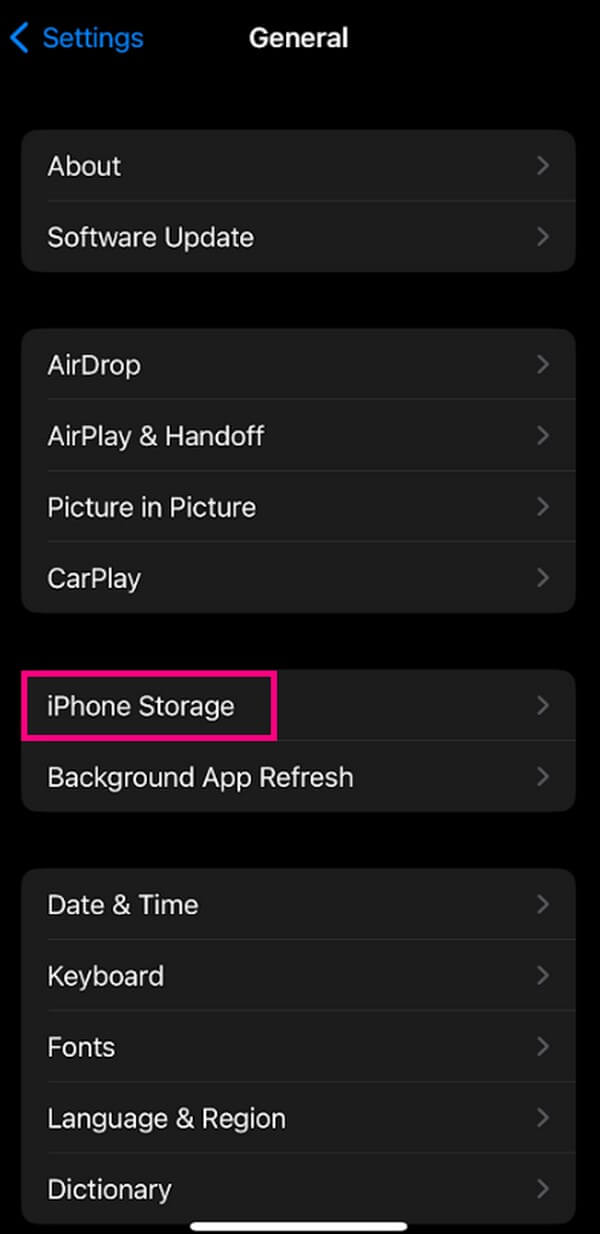
Шаг 2Когда вы увидите список приложений, нажмите на то, которое вы хотите разгрузить, чтобы получить доступ к его настройкам. Вы увидите Размер приложения, Документы и данные подробности на следующем экране. А ниже находятся параметры выгрузки и удаления для приложения.
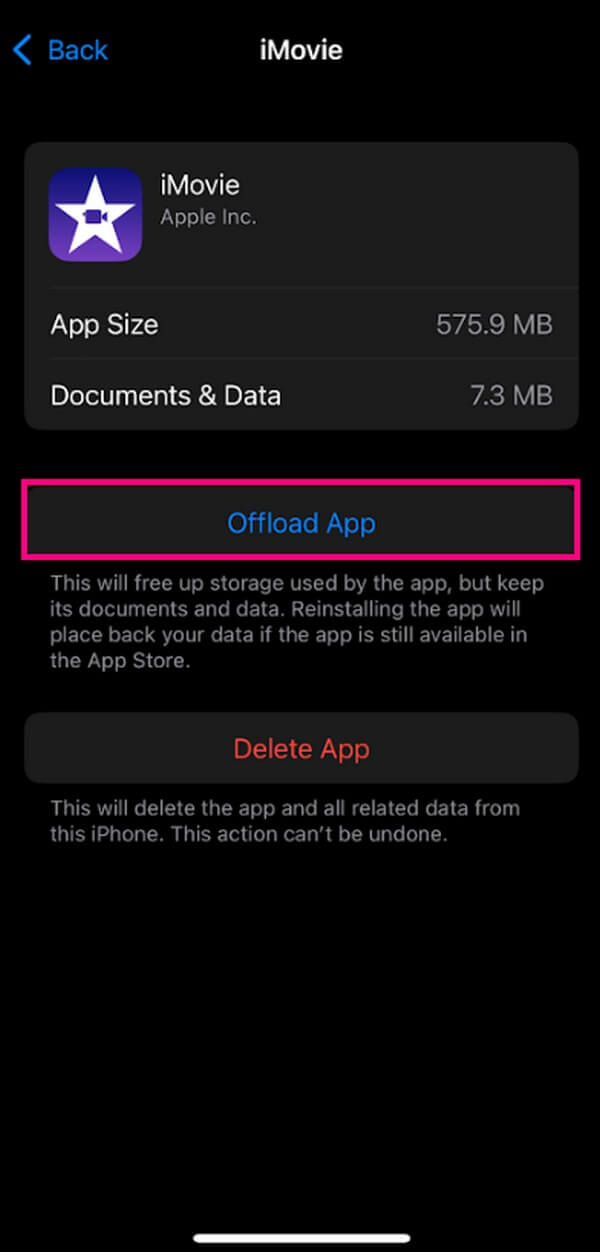
Шаг 3Хит Внедрение приложения вкладку, затем подтвердите ее, нажав другую кнопку «Выгрузить приложение», которая появится в нижней части экрана. После этого кеши приложения будут очищены.
Однако они останутся данными вашего приложения, пока вы не переустановите приложение на своем iPhone.
3. Переустановите приложение
Если вы хотите, чтобы ваше приложение было полностью очищено от кешей и других данных, переустановите его. Этот метод стирает приложение и все его данные с вашего iPhone, включая кеши. Затем вы должны переустановить и запустить приложение, как если бы вы установили его в первый раз. Все ваши предыдущие данные исчезнут, когда приложение запустится заново.
Вот подробные инструкции о том, как очистить кеш приложений на iPhone, переустановив приложения:
Шаг 1Откройте свой iPhone Настройки > Общие > Хранилище iPhone. Как и в предыдущем методе, коснитесь приложения, которое нужно переустановить, и на следующем экране отобразится часть его информации и параметров. На этот раз нажмите на Удалить приложение опцию.
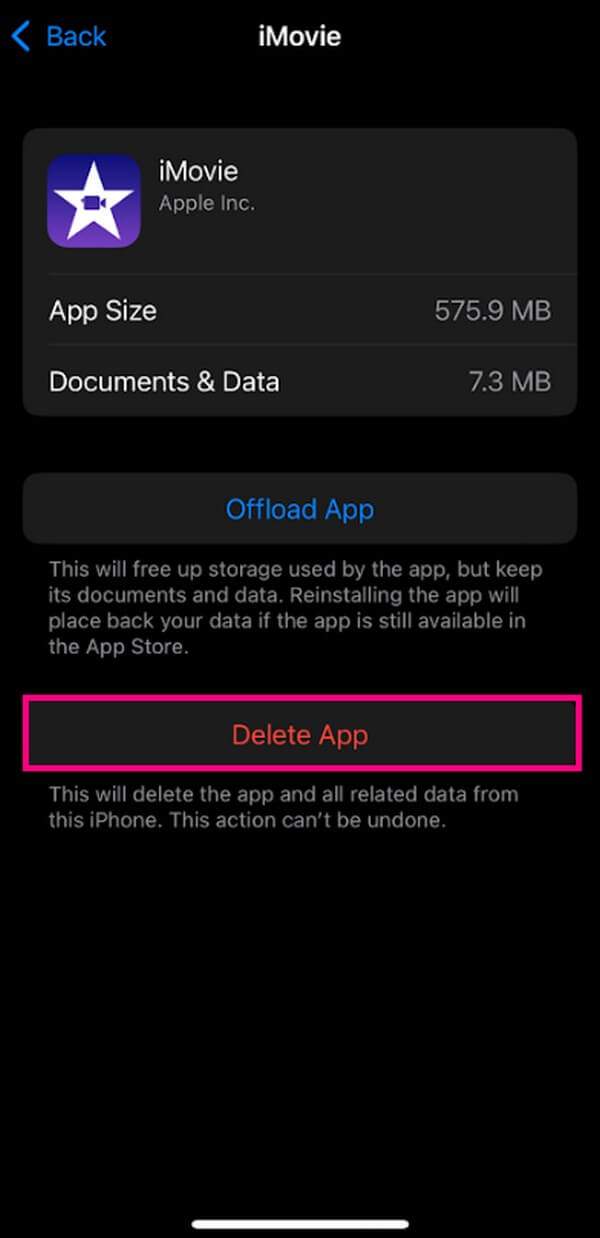
Шаг 2Как только приложение будет удалено, пришло время переустановить его, открыв App Store на вашем iPhone. В правом верхнем углу экрана коснитесь значка своего профиля. Затем коснитесь Купленный вкладку из списка параметров.
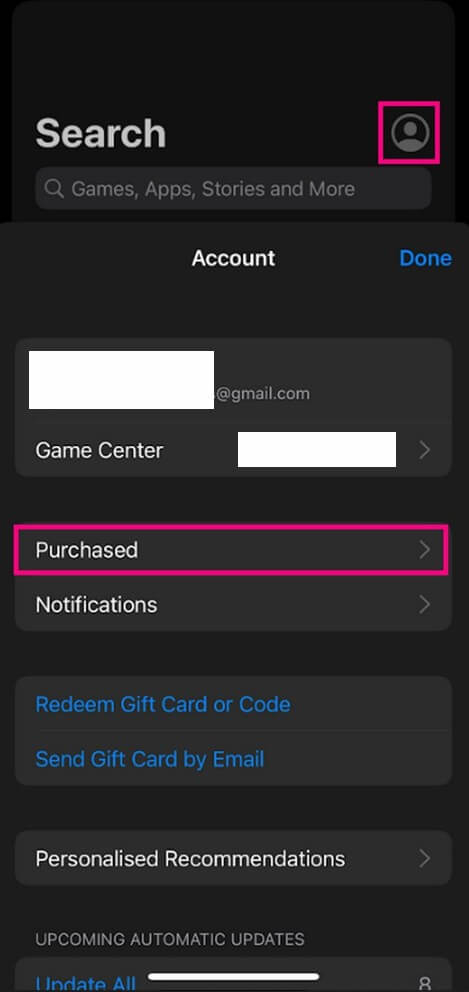
Шаг 3После этого коснитесь Не на этом айфоне возможность увидеть приложения, которые вы ранее установили. Выберите приложение, которое вы удалили, и переустановите его на свой iPhone. Теперь вы можете запустить его без кэшей.
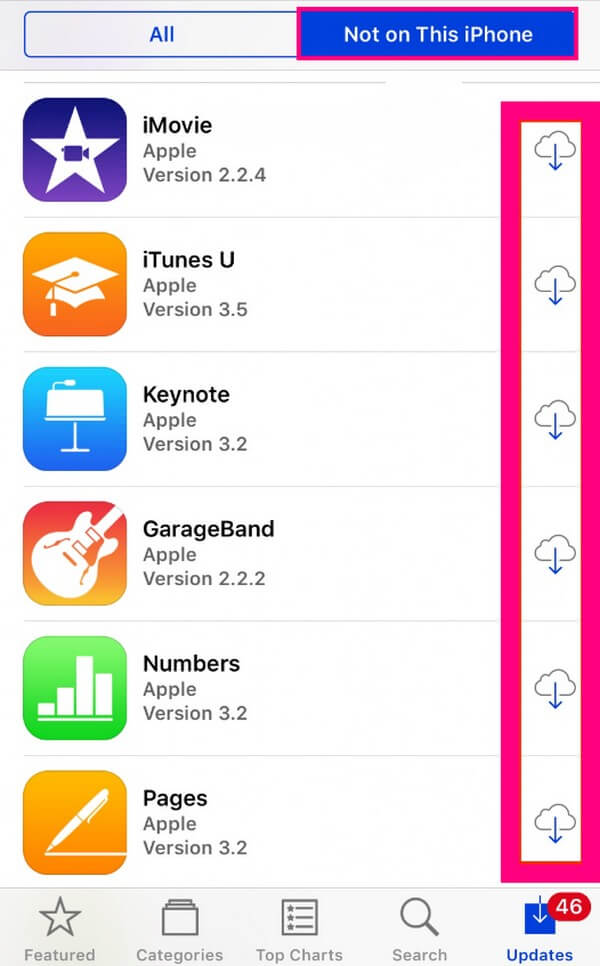
FoneLab iPhone Cleaner — лучший очиститель данных iOS, который может легко стереть все содержимое и настройки или определенные данные на iPhone, iPad или iPod Touch.
- Удалите ненужные данные с iPhone, iPad или iPod touch.
- Стереть данные быстро с одноразовой перезаписью, которая может сэкономить ваше время для большого количества файлов данных.
- Это безопасно и просто в использовании.
Часть 3. Часто задаваемые вопросы о том, как очистить приложение Cache на iPhone
1. Очищает ли перезагрузка iPhone кэш приложения?
Нет. К сожалению, перезагрузка iPhone удаляет только временные файлы на вашем устройстве. Он устраняет некоторые простые проблемы, но не очищает кеши приложений. Таким образом, вы все равно можете столкнуться с задержками, если вашего хранилища станет недостаточно из-за кешей. Поэтому все же рекомендуется использовать описанные выше методы для очистите приложения вашего устройства путем очистки кешей.
2. Где находятся файлы кеша приложений на моем iPhone?
Вы не можете найти файлы кэша в одном конкретном месте на вашем iPhone. Нет такой папки, где они хранятся. Кэш приложений вашего iPhone можно найти только тогда, когда вы открываете каждое приложение на своем iPhone. Настройки' Хранилище iPhone .
3. Должен ли я все время очищать кеши приложений?
Вы можете очистить кэш приложения пару раз, но нет необходимости делать это постоянно. Кеши приложений очищаются в основном, когда ваш iPhone тормозит, происходит сбой приложения и другие простые проблемы, которые можно устранить путем очистки кешей приложений. Или, если вы хотите удалить их в рекомендованное время, можно хотя бы раз в неделю. Это может помочь сохранить или даже освободить хранилище iPhone, улучшите производительность вашего iPhone или других устройств.
Спасибо, что нашли время дочитать эту статью до конца. Мы надеемся удовлетворить потребности вашего устройства с помощью решений, которые мы собрали, чтобы помочь вам решить проблему, с которой вы столкнулись. Между тем, у вас могут возникнуть дополнительные проблемы с вашим iPhone или другими устройствами. Если вы это сделаете, FoneLab Очиститель iPhone веб-сайт всегда открыт, и вы можете посетить его в любое время, чтобы найти больше методов устройства.
FoneLab iPhone Cleaner — лучший очиститель данных iOS, который может легко стереть все содержимое и настройки или определенные данные на iPhone, iPad или iPod Touch.
- Удалите ненужные данные с iPhone, iPad или iPod touch.
- Стереть данные быстро с одноразовой перезаписью, которая может сэкономить ваше время для большого количества файлов данных.
- Это безопасно и просто в использовании.
